Apple TV Uzaktan Kumandasının Çalışmaması Sorunu Nasıl Çözülür?
Senin mi? Apple TV uzaktan kumandası çalışmıyor? Hepimiz Apple uzaktan kumandasının televizyonunuzda önemli bir rol oynayabileceğini biliyoruz. Oynatma sırasında ihtiyacınız olan her şeyi kontrol etmenize ve gezinmenize yardımcı olabilir. Duraklatabilir, oynatabilir, arayabilir ve ses seviyesini ayarlayabilirsiniz. Uzaktan kumandanız iyi performans göstermiyorsa, bu durum can sıkıcı olabilir. Bu nedenle, sorunu çözmek için mükemmel bir yöntem arıyorsanız, size yardımcı olmak için buradayız. İhtiyacınız olan sonucu elde edebilmeniz için sorunu çözmenin çeşitli yollarını sunacağız. Ardından, bu gönderide cihazınızdaki herhangi bir videoyu oynatmak için güvenebileceğiniz mükemmel bir yazılım da tanıtılacaktır. Başka bir şey yapmadan, gönderisine göz atın ve Apple TV uzaktan kumandasının çalışmama sorununu çözmek için en iyi yöntemleri öğrenin.
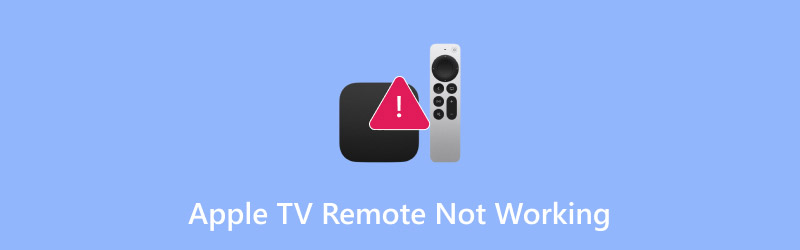
SAYFA İÇERİĞİ
Bölüm 1. Apple TV Uzaktan Kumandasının Çalışmamasının Nedenleri
Apple TV uzaktan kumandasının çalışmamasının çeşitli nedenleri vardır. Bazı nedenleri incelemek için aşağıdaki tüm ayrıntıları inceleyebilirsiniz.
Ölü veya Zayıf Pil
Tüm kumandalar pil sayesinde çalışıyor. Pil zaten bitmiş veya zayıfsa, Apple TV kumandanızı televizyonunuzda kullanamayabilirsiniz.
Bluetooth Bağlantı Sorunları
Apple TV uzaktan kumandası Bluetooth ile de eşleşiyor. Parazit ve eşleştirme hataları da soruna neden olabilir. Ayrıca, mesafe de önemlidir. Televizyondan çok uzaktaysanız, uzaktan kumanda düzgün çalışmayabilir.
Uyumluluk Sorunu
Güncel olmayan bir tvOS sürümünüz varsa, uzaktan kumandanız etkilenebilir. Bu durumda, sorunu çözmek için en son sürümü kullanmanız en iyisi olacaktır.
Fiziksel Hasar
Bazen asıl sorun Apple TV kumandanızın fiziksel durumu olabilir. Suya batırılırsa veya hasar görürse, artık çalışmama ihtimali vardır. Böyle bir sorunla karşılaşmamak için kumandanın durumunu mutlaka kontrol edin.
Bölüm 2. En İyi Yayın Akışı Siteleri Nasıl Seçilir?
Apple TV uzaktan kumandası çalışmıyor sorununu çözmek için bu bölümdeki her şeyi okuyabilirsiniz.
Yöntem 1. Pili Değiştirin
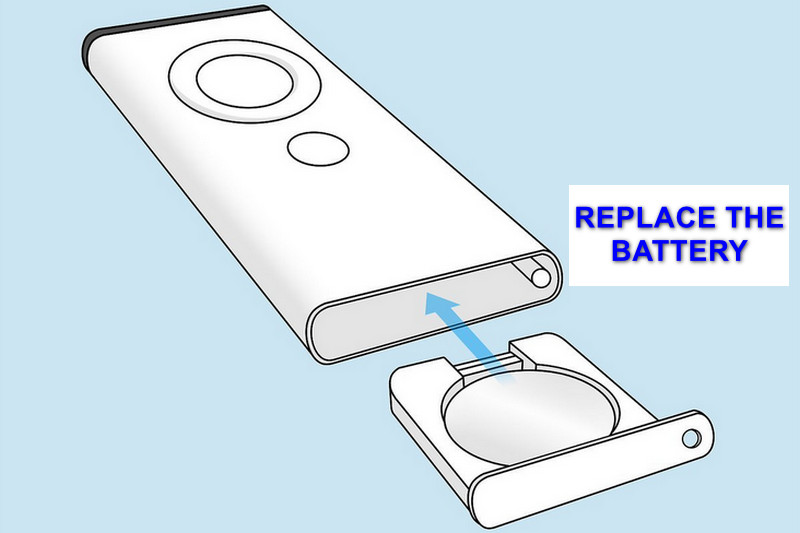
Yapabileceğiniz en temel yöntem, Apple TV kumandanızın pilini değiştirmektir. Piliniz bitmiş veya zayıflamışsa bu ideal bir yoldur. Bu yöntemle, kumandanın tekrar çalışmasını sağlayabilirsiniz. Tek yapmanız gereken yeni bir pil satın alıp kumandanıza takmak. İşlem tamamlandıktan sonra, kumandayı Apple TV'nizde kullanmayı deneyebilirsiniz.
Yöntem 2. Apple TV Remote'u yeniden başlatın
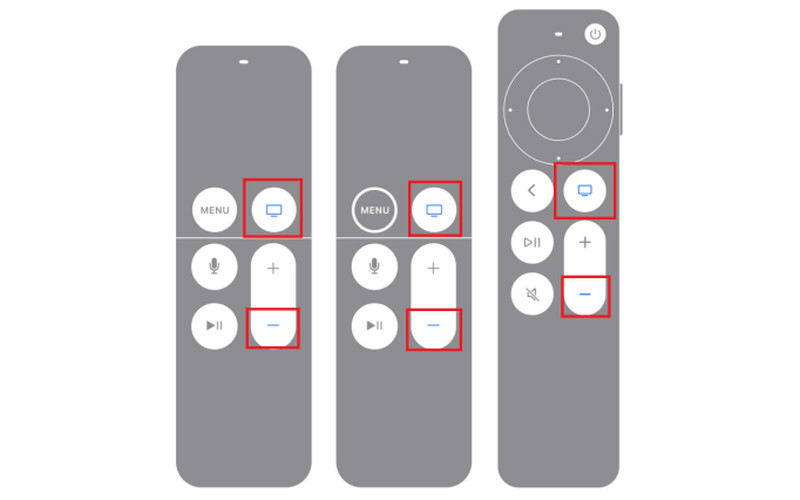
Kullanabileceğiniz bir diğer yöntem de Apple TV uzaktan kumandanızı yeniden başlatmaktır. Uzaktan kumandanın bazı nedenlerle geçici olarak çalışmadığı zamanlar olabilir. Bu durumda, uzaktan kumandanızı yenilemenin en iyi yolu onu yeniden başlatmaktır. Uzaktan kumandanızı yeniden başlatmak için hem Denetim Merkezi hem de Sesi kıs düğmelerine aynı anda beş saniye boyunca basın. Apple TV kutusundaki ışık yandığında, yeniden başlatma işlemi tamamlanmış demektir. Uzaktan kumandanızın yeniden bağlanması için 10 saniye bekleyin.
Yöntem 3. Fiziksel Durumu Kontrol Edin

Apple TV kumandası çalışmıyorsa, fiziksel durumunu kontrol etmeyi deneyebilirsiniz. Kumanda suya düşerse veya hasar görürse, artık çalışmayacaktır. Bu durumda, daha iyi performans için yeni bir kumanda almanız daha iyi olacaktır.
Yöntem 4. Apple TV Remote Uygulamasını Kurun
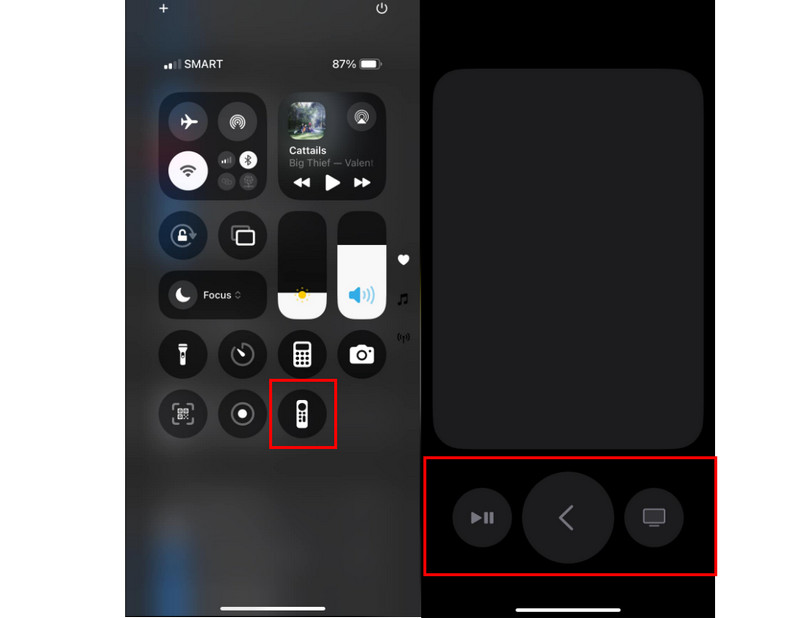
Fiziksel uzaktan kumanda çalışmıyorsa, iPhone'unuzdaki TV uzaktan kumanda uygulamasını kullanıp kurabilirsiniz. Televizyonunuzu etkili bir şekilde kontrol etmenizi sağlayan harika ve güvenilir bir alternatiftir. Ancak, tüm cihazlar bu özelliği desteklemez. Yalnızca iOS 16 ve üzeri sürümlerde çalışır. Apple TV uzaktan kumanda uygulamasını kurmak için şu adımları izleyin: Kontrol Merkezi ve Uzaktan seçeneğine tıklayın. Ardından cep telefonunuzu televizyonunuza bağlayın ve uzaktan kumandayı kullanmaya başlayın.
Yöntem 5. Apple TV'yi yeniden başlatın
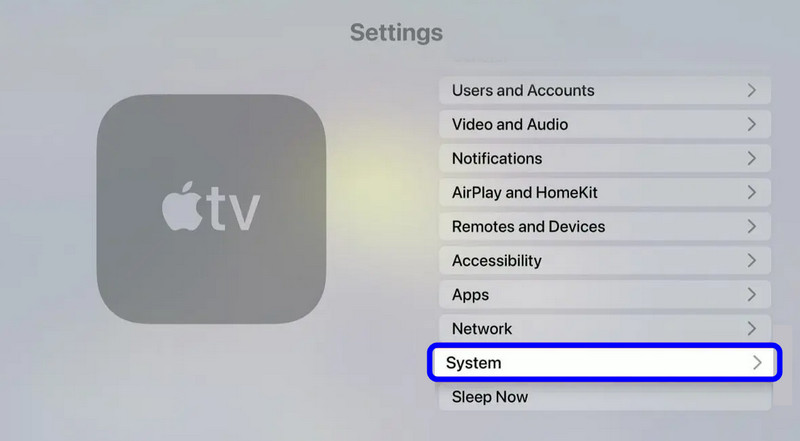
Bazen Apple TV'nin sorunla bir ilgisi olabilir. Bazı aksaklıklar varsa, en iyi çözüm Apple TV'nizi yeniden başlatmaktır. Fişini çekip beş saniye sonra tekrar takabilirsiniz. Apple TV'nizi yeniden başlatmanın başka bir yolunu arıyorsanız, şunları yapabilirsiniz:
Aşama 1. Apple TV'nizi açın ve şuraya ilerleyin: Ayarlar Bölüm.
Adım 2. Daha sonra Sistem seçeneğine gidin ve dokunun Tekrar başlat seçeneği.
Aşama 3. Apple TV'nizi yeniden başlattıktan sonra uzaktan kumandanızı kullanmaya başlayabilirsiniz.
Yöntem 6. Apple TV Uzaktan Kumandasını Apple TV'ye Yaklaştırın
Bazen hızlı bir yer değiştirme sorunu çözebilir. Apple TV'niz yanıt vermiyorsa, televizyona yaklaşmanız en iyisi olacaktır. Bluetooth bağlantıları 10 ila 40 metre arasında değişse de, Apple TV'ye yaklaşmak idealdir.
Yöntem 7. Korumalı bir HDMI Kablosu Kullanın
Apple TV uzaktan kumandası, Apple TV'ye bağlanmak için Bluetooth kullanır, ancak bazen beklenmedik bir kaynaktan parazit gelebilir. Bu kaynak, Apple TV'yi televizyonunuza bağlayan HDMI kablosu olabilir. Zayıf korumalı kablolar, Bluetooth iletişimini bozan elektromanyetik sinyaller yayabilir. Yüksek kaliteli, korumalı bir HDMI kablosuna geçmek, mevcut sorunları çözebilir ve uzaktan kumandanızın işlevselliğiyle ilgili gelecekte oluşabilecek sorunları önleyebilir.
Bölüm 3. Bonus: Herhangi Bir Videoyu Oynatmak İçin En İyi Oynatıcı Yazılımı
En sevdiğiniz videoları bilgisayarınızda oynatmak istiyorsanız, mükemmel bir multimedya oynatıcı kullanmayı düşünmelisiniz. Bu durumda, şunları kullanmanızı öneririz: Vidmore Oynatıcı En sevdiğiniz filmleri veya videoları oynatmak için. Bu medya oynatıcıyla MP4, MKV, WMV, M4V, MOV, FLV ve daha fazlası gibi her türlü video formatını ekleyebilirsiniz. Daha da cazip kılan şey, erişebileceğiniz çeşitli oynatma kontrollerinin olmasıdır. Bunlar oynatma, duraklatma, sonraki, önceki ve ses kontrolüdür. En iyi yanı ise, videoları 4K çözünürlüğe kadar daha yüksek kalitede izleyebilmeniz ve böylece tatmin edici bir video oynatma deneyimi yaşamanızdır. Bu yazılımı kullanarak en sevdiğiniz videoları izlemek istiyorsanız, aşağıdaki talimatlara bakın.
Aşama 1. İndirin ve kurun Vidmore Oynatıcı Bilgisayarınızda. Medya oynatıcısına anında erişmek için aşağıdaki düğmeleri kullanabilirsiniz.
Adım 2. Bundan sonra, tıklayın Açık dosya butonuna tıklayın. Dosya klasörü görüntülendiğinde, izlemek istediğiniz videoyu tarayıp açabilirsiniz.
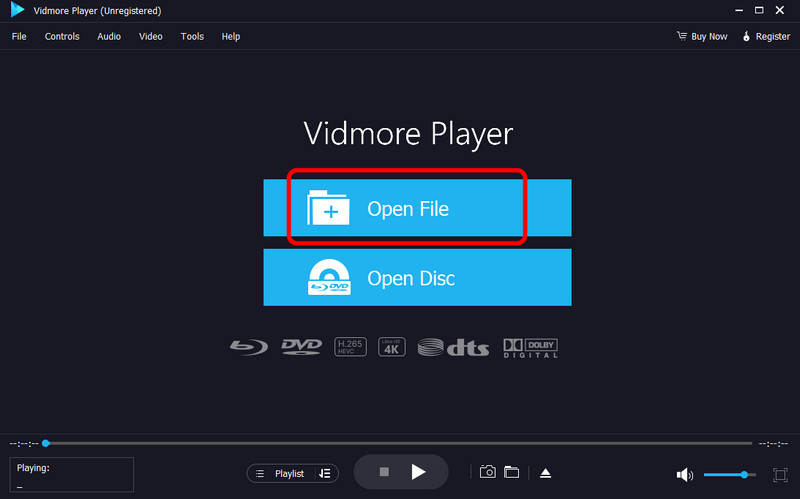
Aşama 3. Artık videolarınızı izlemeye başlayabilirsiniz. Ayrıca oynatma sırasında aşağıdaki oynatma kontrollerini de kullanabilirsiniz.
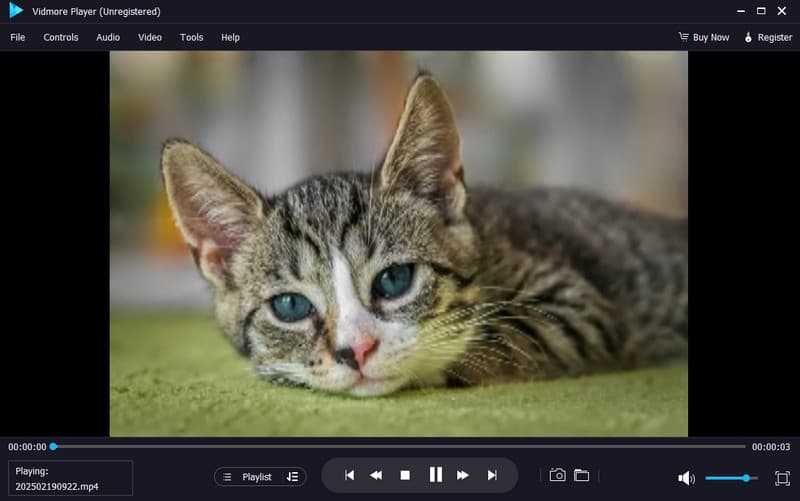
Bununla birlikte, mükemmel bir şeye ihtiyacınız varsa Mp4 çalar MP4 ve diğer formatlardaki videoları oynatabilen Vidmore Player'ı deneyebilirsiniz. Hatta video oynatımı sırasında ekran görüntüsü almanıza olanak tanıyan Snapshot özelliği bile mevcut.
Bölüm 4. Apple TV Remote'un Çalışmamasıyla İlgili SSS
Bölüm 4. Apple TV Remote'un Çalışmamasıyla İlgili SSS
Evet. iPad, Apple Watch ve iPhone cihazlarınızı Apple TV'niz için uzaktan kumanda olarak kullanabilirsiniz. Tek yapmanız gereken Apple TV uzaktan kumanda uygulamasını başlatıp kurmak.
Apple TV uzaktan kumandası nasıl çalıştırılır?
Apple TV uzaktan kumandasının şarj edilebilir bir pili vardır. Bu pil, Apple TV uzaktan kumandasının düzgün çalışmasını sağlayan pildir.
Apple TV kumandasının şarj olup olmadığı nasıl anlaşılır?
Uzaktan kumandanızın şarj olduğunu pil çubuğundan anlayabilirsiniz. Üzerinde şimşek işareti varsa, cihaz şarj oluyor demektir.
Sonuç
Eğer Apple TV uzaktan kumandası çalışmıyor Sorunu çözmek için bu yazıda sunulan tüm yöntemleri kullanabilirsiniz. Bununla birlikte, Apple TV'nizi uzaktan kumandayla izlemeye ve keyfini çıkarmaya devam edebilirsiniz. Ayrıca, en sevdiğiniz videoları bilgisayarınızda izlemeyi tercih ediyorsanız, güvenebileceğiniz en iyi oynatıcı yazılımı Vidmore Player'dır. Bu multimedya oynatıcı, format veya çözünürlük ne olursa olsun videoları izlemenizi sağlar. Hatta videolarınızı daha iyi oynatmak için bazı temel düzenleme işlevlerini bile kullanabilirsiniz. Bu nedenle, bu programı kullanın ve videolarınızın keyfini çıkarın.



